很简单,看看后面的步骤。
1.1. 打开网站
debug996.com 首次打开会比较慢,没有关系,以后打开都会比较快。
视频教程:
如何通过代码生成流程图?https://debug996.com 一招搞定_哔哩哔哩_bilibili
1.2. 输入程序
点击右上角“流程图”按钮
输入如下程序,输入多个函数时,只会绘制最后一个函数的流程图:
int main() {
std::cout << "input a int num:" << std::endl;
int num;
std::cin >> num;
if (0 == (num % 2)) {
printf("It is even number");
} else {
printf("It is odd number");
}
while (true) {
Sleep(10);
printf("I am still alive");
}
return 0;
}
1.3. 生成流程图
点击生“成流程图”按钮(推荐使用VS Code配合插件,自动输入代码)
生成的流程图如下
1.4. 选项说明
这里有很多的选项:
语言类型,代表你输入的是什么代码,其他语言在开发中。
输出模式,精简模式代表只保留 条件语句 、跳转、关键性语句。全量模式表示所有语句都显示出来(当代码量较大时,建议选择精简模式)
颜色方案,代表输出流程图的颜色(也可以自己去调色)。
1.5. 手动优化布局
a. 生成的流程图,是可以手动拖动,调整布局的。如下调整之后的布局
b.自动生成的流程图线条是曲线,可以调整为正交线,这样更美观。
1.6. 为图形上色
选中图形,添加喜欢的颜色
最终成图效果
1.7. 导出文件
点击右上角“导出”按钮
点击“导出PNG”,设置清晰度,清晰度越高图片质量越好,但是文件也越大。
恭喜你,至此,就完成了一个程序流程图的绘制!